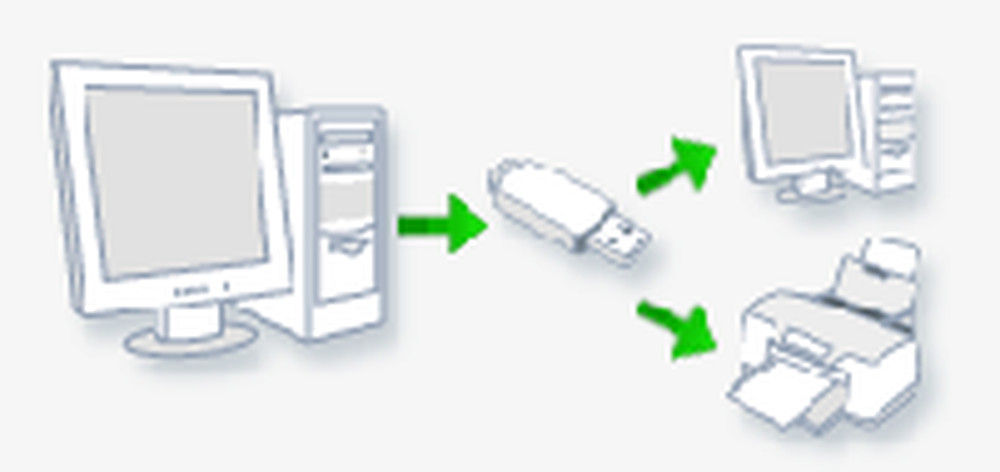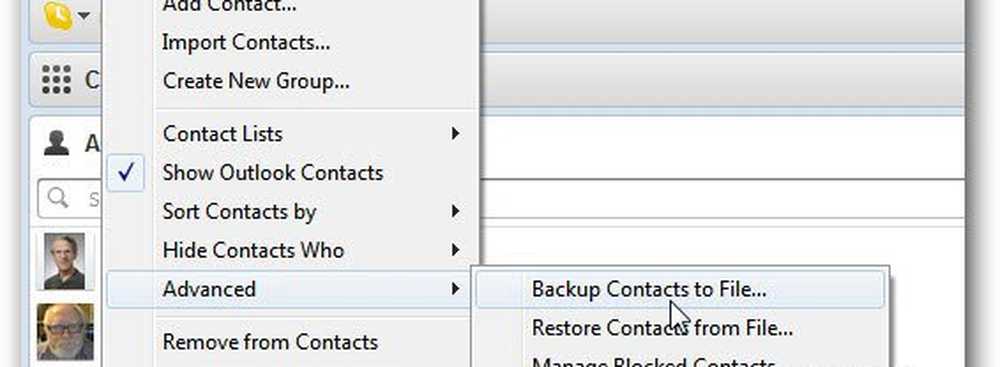Come eseguire il backup della chiave di crittografia EFS in Windows 10
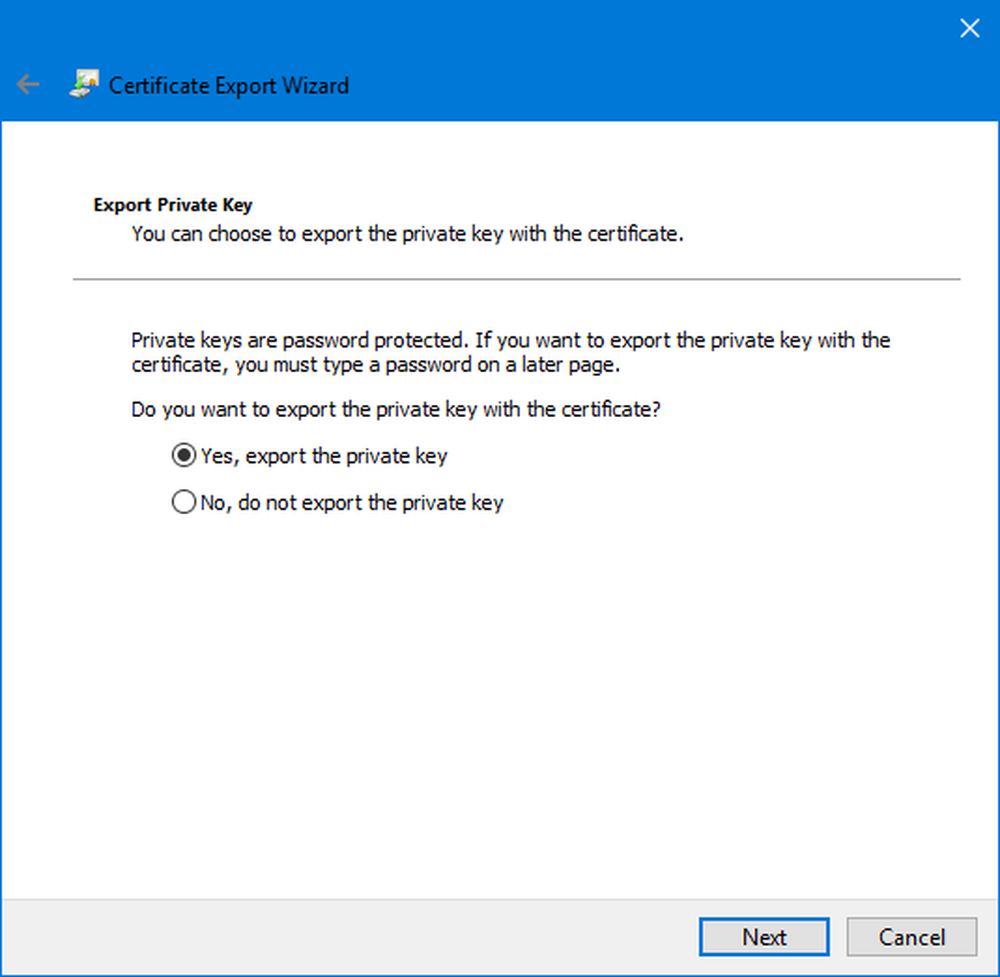
Ogni volta che crittografiamo qualsiasi dato, abbiamo bisogno di una semplice chiave per sbloccarlo. Bene, questa chiave è tutto. Questa chiave è il fondamento della sicurezza sul fronte dell'utente. E tenerlo al sicuro e protetto è uno dei compiti più importanti che un utente deve eseguire per la loro fine. Un modo per farlo è quello di creare un backup della chiave in diverse posizioni. Questo alla fine aiuterà a facilitare un processo di recupero dei file in caso di perdita. Solo per ricordare che la crittografia dei file EFS funziona solo con le edizioni Pro, Enterprise ed Education di Windows 10. Gli utenti di Windows 10 Home o di Windows XP Home o persino di Windows 7 Home non sono supportati per questa funzione.
Abbiamo visto come crittografare o decodificare i dati con EFS Encryption. Ora vediamo come eseguire il backup della chiave di crittografia EFS.
Come eseguire il backup della chiave di crittografia EFS
Prima di tutto, assicurati di avere alcuni file crittografati con EFS prima di provare a eseguire il backup di una chiave per esso.
1: utilizzo del Gestore certificati
Qui, inizia aprendo il Gestore certificati. Puoi farlo cercandolo nella casella di ricerca Cortana o semplicemente colpito WINKEY + R combinazione per avviare avviare e digitare certmgr.msc e poi colpire accedere.
Nel riquadro sinistro di Gestione certificati, espandere la cartella chiamata Personale. Fare clic sulla cartella denominata come certificati.
Ora, nel riquadro di destra, vedrai i problemi relativi ai certificati su questo computer. Fai clic destro su quello pubblicato sul tuo account.
Clicca su Tutte le attività> Esporta ...
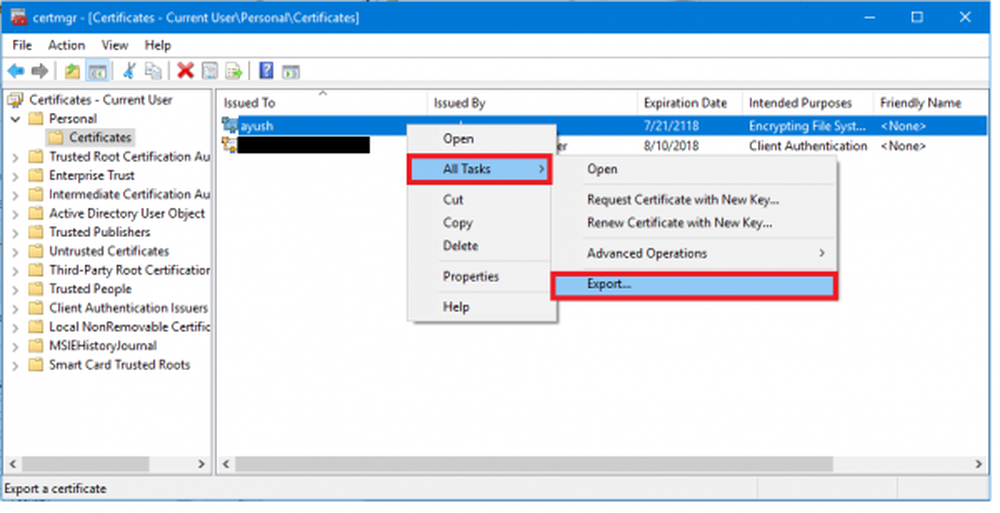
Ora aprirà un'altra finestra che ti dà il benvenuto al Esportazione guidata certificato. Fare clic su Avanti per continuare.
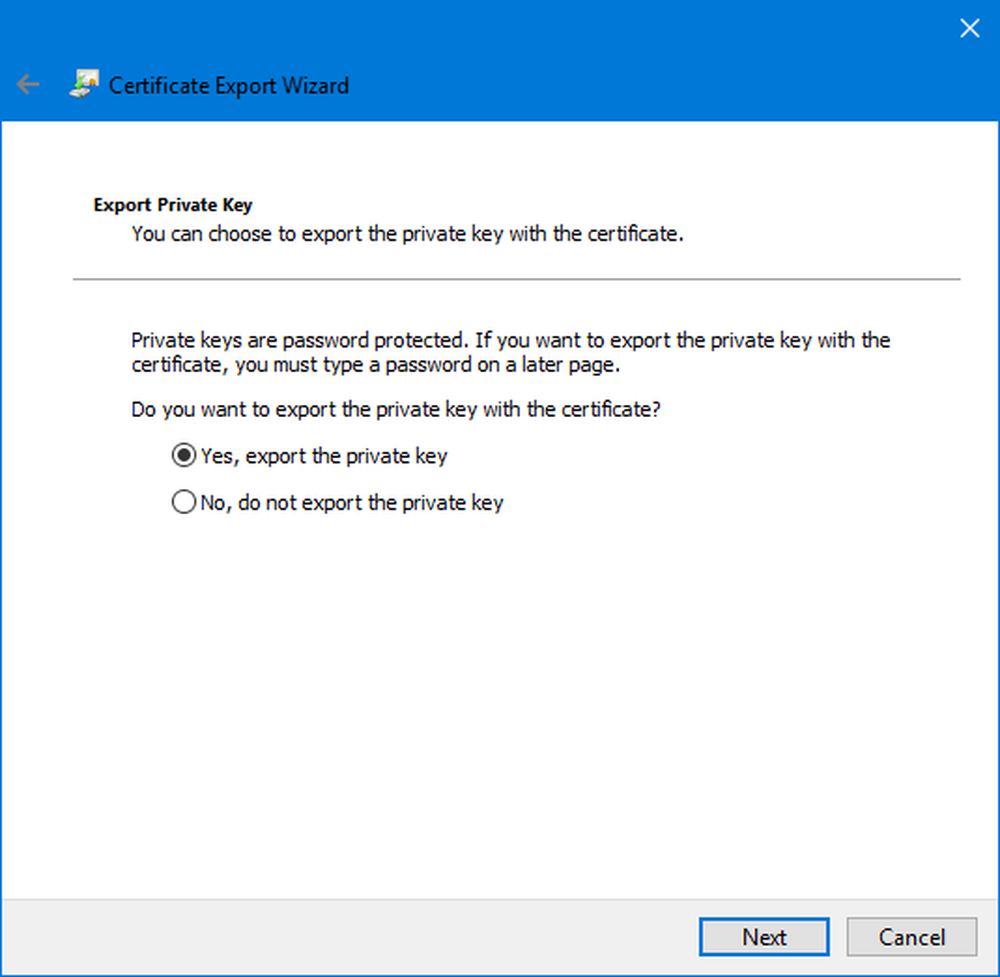
Ora fai clic sul pulsante di opzione contrassegnato come Sì, esporta la chiave privata e quindi fare clic su Il prossimo.
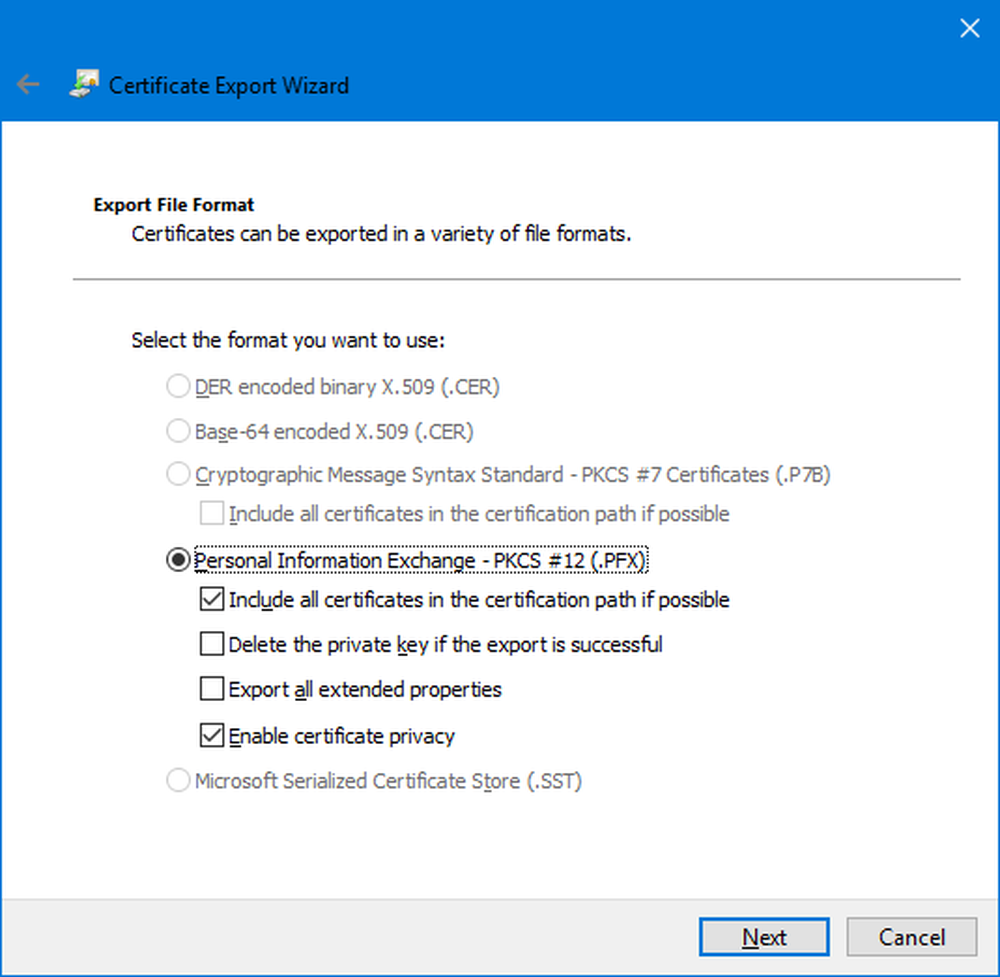
Ora, seleziona il pulsante di opzione contrassegnato come Scambio di informazioni personali - PKCS # 12 (.PFX)e la casella di controllo contrassegnata come Abilita la privacy del certificato e, se possibile, includi tutti i certificati nel percorso di certificazione.
Infine, fai clic su Avanti.
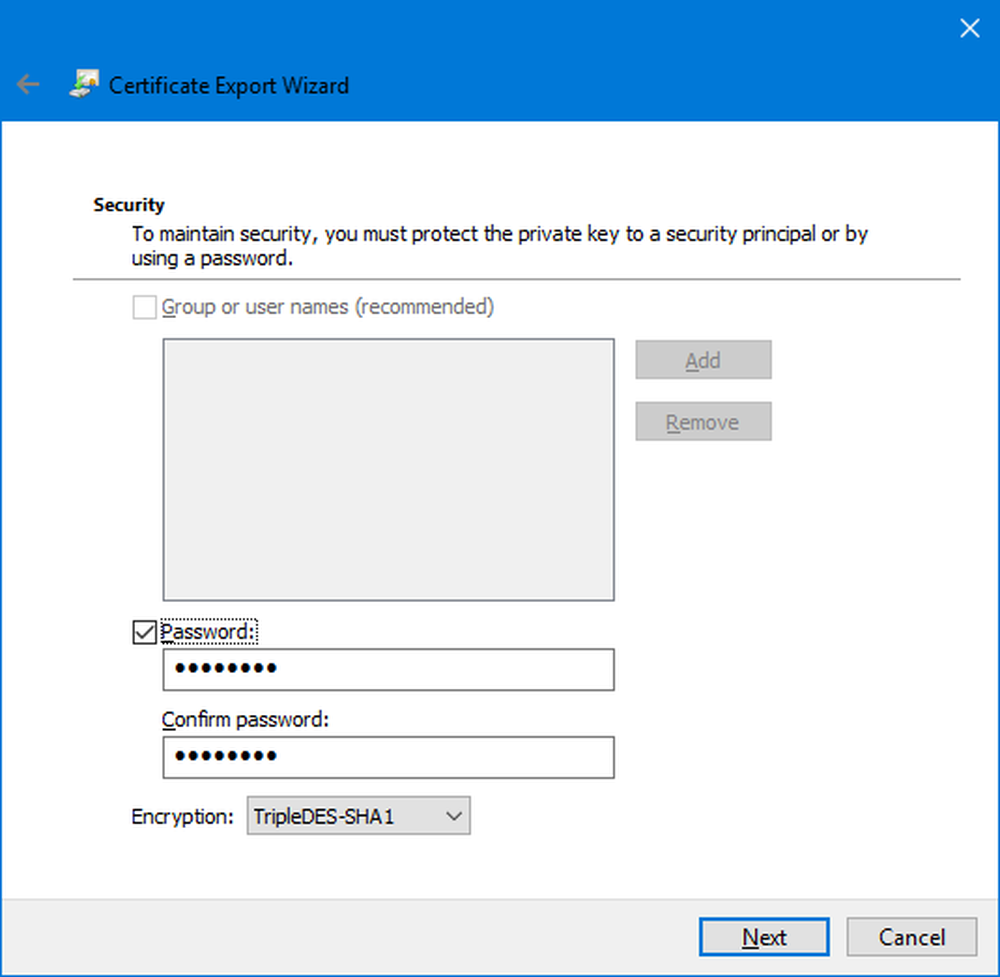
Ora, si consiglia di proteggere questo backup con una password. Fare clic sulla casella contrassegnata per Parola d'ordine e inserire la password di conseguenza, quindi fare clic su Avanti.
Scegli il percorso in cui è necessario salvare questo backup, quindi fai clic su Avanti.
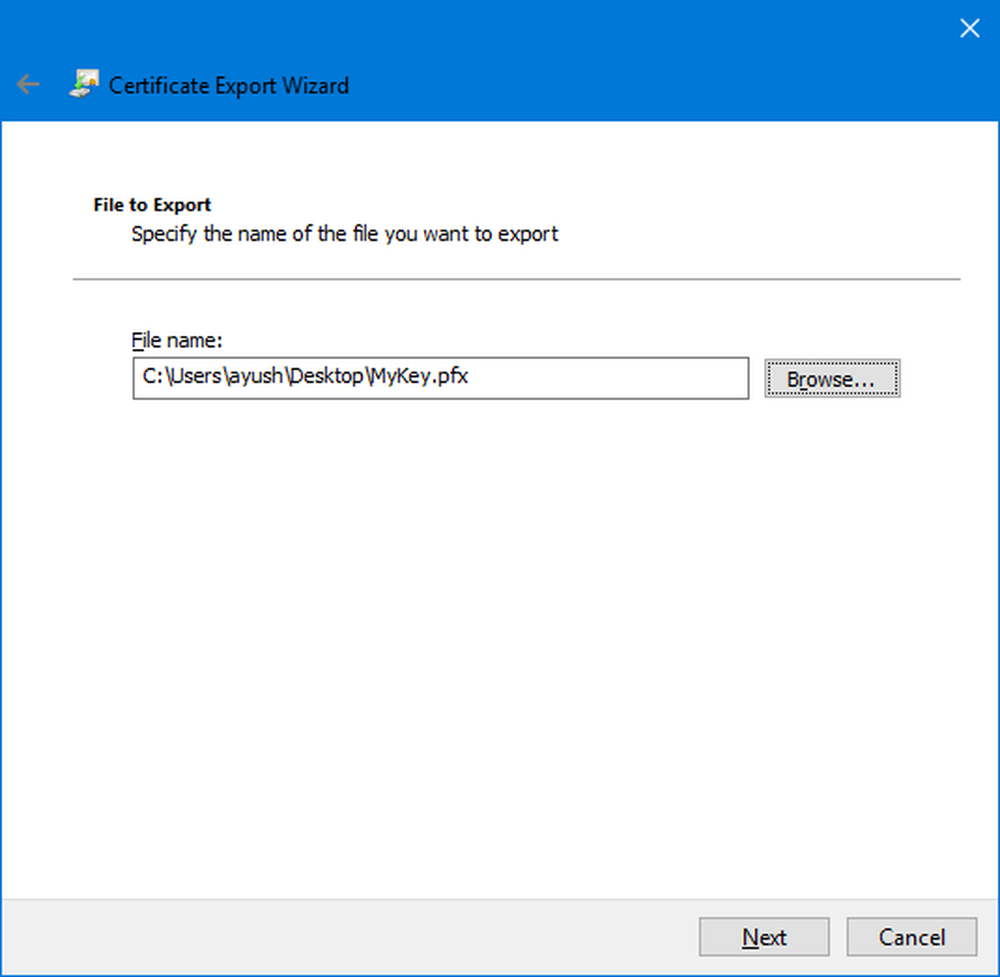
Ora fornirà un riepilogo di tutti i dettagli di esportazione della chiave di crittografia EFS. Fare clic su Fine per esportarlo correttamente.

Riceverai una richiesta che l'esportazione abbia avuto successo.
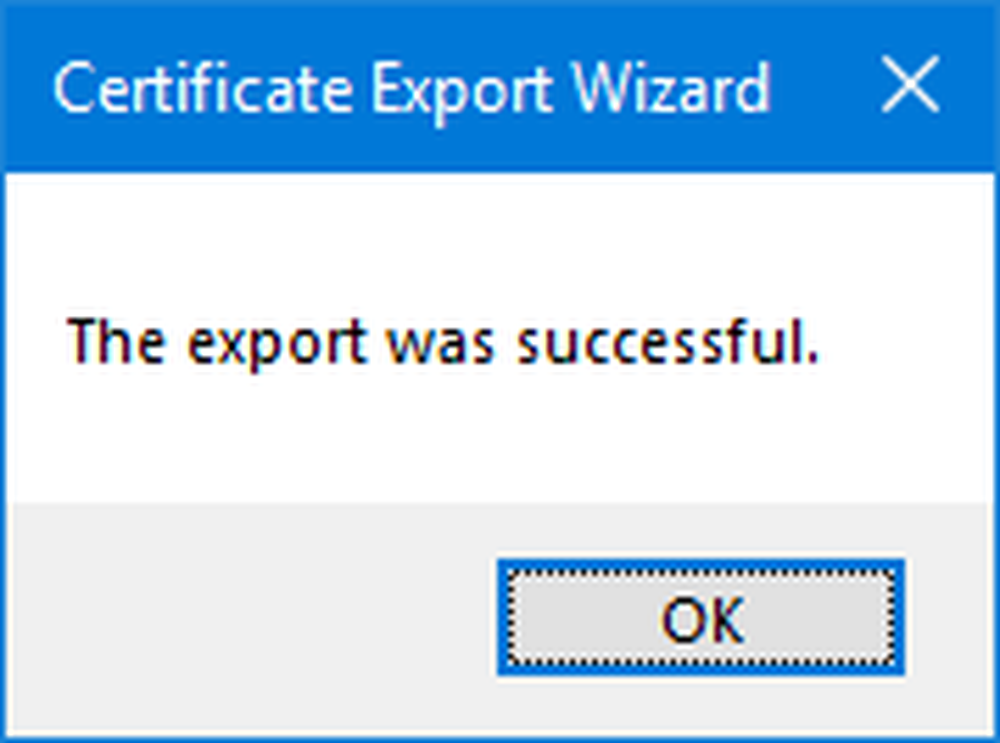
Ora puoi portare con te quel file con te ovunque per tenerlo al sicuro.
2: utilizzo del prompt dei comandi
Inizia premendo il tasto WINKEY + X o fai clic con il pulsante destro del mouse sul pulsante Start e fai clic su Prompt dei comandi (amministratore) o semplicemente cercare cmd nella casella di ricerca Cortana, fare clic con il pulsante destro del mouse sull'icona del prompt dei comandi e fare clic su Esegui come amministratore.
Ora, se si desidera ottenere una chiave di backup di un file crittografato utilizzando EFS su Windows 10/8/7, digitare il seguente comando e premere Invio-
cipher / x "% UserProfile% \ Desktop \ EFSCertificates"
Verrà ora richiesto di confermare se si è sicuri di voler eseguire il backup dei certificati associati ai file crittografati con EFS Encryption. Clicca su OK.
Funzionerà come utente per inserire una password per proteggere il file .PRX da utenti non autorizzati. Inserisci la password e premi Invio.
Ora, inserisci la stessa password per confermarla e premi Invio.
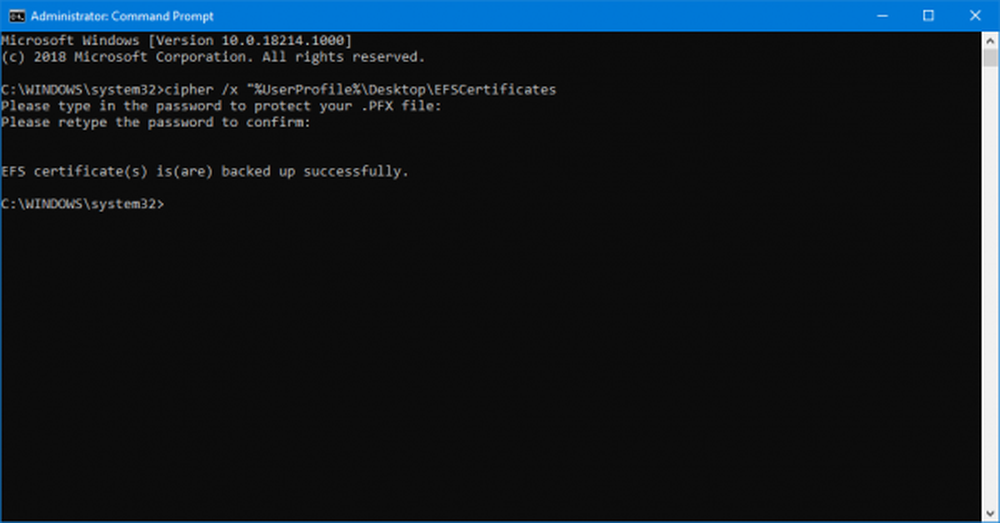
Infine, un file chiamato come EFSCertificates.PRX sarà salvato sul tuo desktop.
3: Utilizzo della procedura guidata di esportazione del certificato dall'elenco delle icone di sistema
Ora dopo che i tuoi file sono stati crittografati, una piccola icona apparirà nelle icone di sistema nella parte in basso a destra dello schermo.
Clicca su Esegui il backup ora (consigliato).
Ora l'Esportazione guidata certificati si aprirà proprio come nel Metodo 1.
Seguire attentamente i passaggi descritti sopra e sarà possibile eseguire correttamente il backup del certificato di crittografia EFS.